直线指有端点的线段。在绘制折线时,线段的终点即是下一线段的起点,对于每个起点和端点之间的直线段都是一个独立的对象。调用命令方式·下拉菜单:绘图→直线。功能绘制一条或连续的二维、三维线段。用直线绘制如图5-9所示的图形。②在“绘图”工具栏上单击“直线”按钮,命令行提示如下。......
2023-10-21
在AutoCAD中,螺旋线主要用于绘制弹簧等。
(1)调用命令方式
·下拉菜单:绘图→螺旋线。
·命令:Helix。
(2)功能
绘制二维或三维螺旋线。
(3)操作过程
调用该命令后,命令行提示如下。
圈数=3.0000扭曲=CCW (当前绘图信息)
指定底面的中心点: (确定螺旋线底面中心点)
指定底面半径或[直径(D)]<默认值>: (指定螺旋线底面的半径)
指定顶面半径或[直径(D)]<默认值>:(指定螺旋线顶面的半径,可以与底面半径相同也可以不同)
指定螺旋高度或[轴端点(A)/圈数(T)/圈高(H)/扭曲(W)]<默认值>:(指定螺旋线高度或修改圈数、
圈高等绘制信息)
绘制好的螺旋线可通过“视图”→“动态观察器”命令查看立体效果。(www.chuimin.cn)
【例题5-12】绘制螺旋线,要求:底面为R10,顶面为R30,每圈间距为15,总高度为50。
选择“绘图”→“螺旋”命令,命令行提示如下。
命令:Helix
圈数=3.0000 扭曲=CCW (当前绘图信息)
指定底面的中心点:
指定底面半径或[直径(D)]<10.0000>:↙ (默认底面半径10)
指定顶面半径或[直径(D)]<20.0000>:30↙ (输入顶面半径30)
指定螺旋高度或[轴端点(A)/圈数(T)/圈高(H)/扭曲(W)]<25.0000>:t↙(输入“t”,设置每圈间距)
指定圈间距<10.0000>:15↙ (指定圈间距)
指定螺旋高度或[轴端点(A)/圈数(T)/圈高(H)/扭曲(W)]<25.0000>:50↙(指定螺旋线高度)
绘制的平面效果如图5-20所示,通过动态观察器查看的立体效果如图5-21所示。
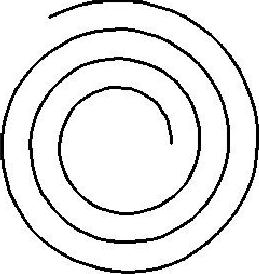
图5-20 螺旋线平面效果图
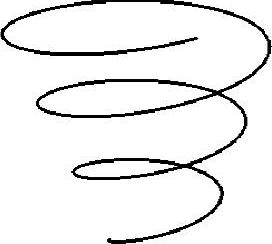
图5-21 螺旋线立体效果图
有关AutoCAD 2012中文版应用教程的文章

直线指有端点的线段。在绘制折线时,线段的终点即是下一线段的起点,对于每个起点和端点之间的直线段都是一个独立的对象。调用命令方式·下拉菜单:绘图→直线。功能绘制一条或连续的二维、三维线段。用直线绘制如图5-9所示的图形。②在“绘图”工具栏上单击“直线”按钮,命令行提示如下。......
2023-10-21

可将螺旋线用作扫掠路径来创建弹簧、螺纹和环形楼梯。调用命令方式·下拉菜单:绘图→螺旋。功能绘制二维或三维螺旋线。轴端点可以位于三维空间的任意位置,轴端点定义了螺旋的长度和方向。螺旋的圈数不能超过500,默认值为3。当指定圈高值时,螺旋中的圈数将相应地自动更新。......
2023-10-21

指定起点:当前线宽为0.0000指定下一个点或[圆弧/半宽/长度/放弃/宽度]:AutoCAD默认状态是绘制直线状态,若选择“圆弧”选项,则进入绘制圆弧段多段线状态。在指定的起点与该指定点间绘制直线段的多段线。用多段线绘制如图5-12所示的线段。在“绘图”工具栏上单击“多段线”按钮,命令行提示如下。......
2023-10-21

命令:_line指定第一点: 指定下一点或[放弃]:7.071↙ 指定下一点或[放弃]:5↙ 指定下一点或[闭合/放弃]:7.071↙ 指定下一点或[闭合/放弃]:↙ 图3-35 练习3图例图3-36 极轴追踪4.绘制如图3-38所示的图形。②在“绘图”工具栏上单击“直线”按钮,命令行提示如下。......
2023-10-21

三维面是一种用于消隐和着色的实心填充面,它没有厚度和质量属性,且创建的每个面的各顶点可以有不同的Z坐标。在三维空间中的任意位置上可以创建三侧面或四侧面,且构成各个面的顶点最多不能超过4个。调用命令方式·下拉菜单:绘图→建模→网格→三维面。其中输入的第四点总是与上一个第三点相连。......
2023-10-21

调用命令方式·下拉菜单:绘图→圆环。操作过程调用该命令后,命令行提示如下。指定圆环的中心点或<退出>:↙ 需要注意的是:在指定内、外圆环直径时,可不考虑两个值的指定顺序,系统会自动将较小的值作为圆环的内径,将较大的值作为圆环的外径。绘制如图5-32所示的填充圆环和不填充实心圆。......
2023-10-21

使用From特性,可在相对于已有对象的已知距离和方向处建立新对象,就好像是在已有的对象和新对象之间建立了许多无形的辅助线,以帮助用户在适当的位置开始绘制新对象。当没有对象捕捉可用来帮助用户决定一个新点时,使用From特性。下面介绍如何使用From功能。·在命令行中输入“From”命令或者右击,从快捷菜单中选择“自”子菜单。·AutoCAD提示输入一个基本点,通常可使用对象捕捉输入端点。·继续执行命令。图3-23 例题3-8图例图3-24 例题3-8绘制效果......
2023-10-21

在绘制二维图形时,通常需要做一辅助线来完成,射线即是其中一种。一般情况下,射线也只能作为辅助线使用而不能作为图形的一部分。功能绘制二维或三维射线。指定通过点: 绘制如图5-11所示的射线。如果需要一条仅在一个方向上扩展线的话,用射线比较好。......
2023-10-21
相关推荐